2012年8月23日
8201611000
 ] 模式下,可以輕鬆虛化背景,變更驅動模式或對安裝的閃光燈閃光進行控制。也可以選擇影像要表現的氣氛效果。預設設定與 <
] 模式下,可以輕鬆虛化背景,變更驅動模式或對安裝的閃光燈閃光進行控制。也可以選擇影像要表現的氣氛效果。預設設定與 < > 模式相同。
> 模式相同。 >。
>。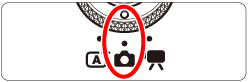
 ]。
]。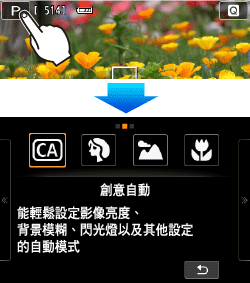
 /SET> 按鈕,然後選擇 [背景:模糊<->清晰]。
/SET> 按鈕,然後選擇 [背景:模糊<->清晰]。 速控時,可以在變更設定時檢查結果。
速控時,可以在變更設定時檢查結果。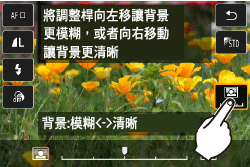
 ] 模式中,可以虛化背景使人物更加突出。還可以使膚色色調和頭髮看上去更加柔和。
] 模式中,可以虛化背景使人物更加突出。還可以使膚色色調和頭髮看上去更加柔和。 >。
>。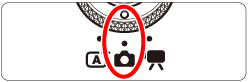
 ]。
]。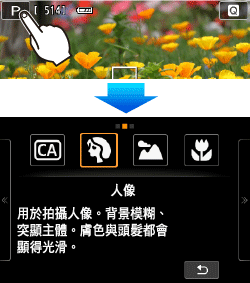
 ] (連續拍攝)。如果按住快門按鈕,可以連拍以獲取不同姿態和面部表情 (最多約 4.3 張/秒)。
] (連續拍攝)。如果按住快門按鈕,可以連拍以獲取不同姿態和面部表情 (最多約 4.3 張/秒)。